Rumah >masalah biasa >Bagaimana untuk mengosongkan semua data komputer dalam win10
Bagaimana untuk mengosongkan semua data komputer dalam win10
- WBOYWBOYWBOYWBOYWBOYWBOYWBOYWBOYWBOYWBOYWBOYWBOYWBke hadapan
- 2023-07-08 14:45:396553semak imbas
Ramai kawan-kawan yang baru kenal komputer akan selalu jumpa banyak benda yang tak faham bila guna komputer Contohnya macam mana nak clearkan semua data komputer dalam win10, kat bawah ni saya akan kongsikan anda bagaimana untuk membersihkan win10 Tutorial pada semua data komputer.
1. Bagaimana untuk mengosongkan semua data pada komputer dalam win10 Mula-mula, kita mencari Komputer Saya pada desktop, dan kemudian klik padanya.
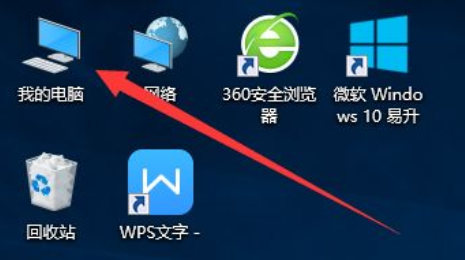
2. Pilih "Windows (C:)", klik kanan tetikus, klik "Properties" dalam antara muka pop timbul dan klik "Disk Cleanup" dalam antara muka pop timbul.
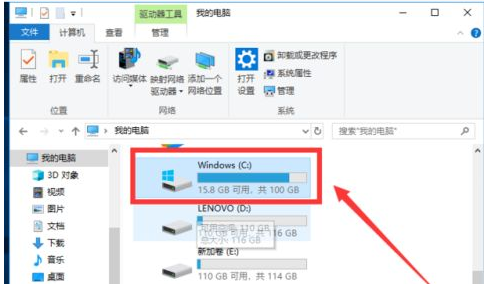
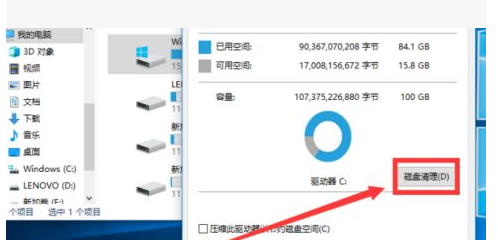
3. Klik "OK" di penjuru kanan sebelah bawah halaman, pilih "Bersihkan Fail Sistem" dalam antara muka pop timbul baharu dan tunggu komputer mengira penggunaan memori.
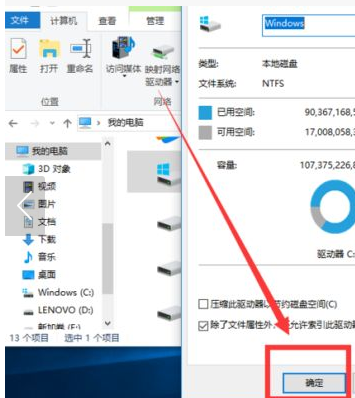
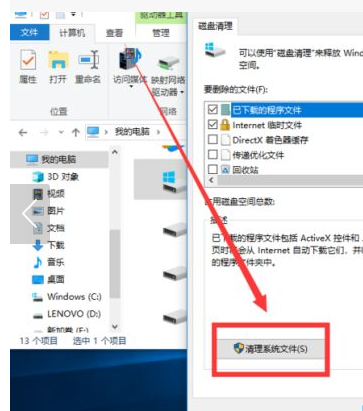
4. Akhir sekali, kami tatal untuk memilih "Pemasangan Windows Sebelumnya" di bawah "Fail untuk dipadamkan" dan klik "OK" di bahagian bawah sebelah kanan antara muka untuk mengesahkan sama ada memori pemacu C dipadamkan.
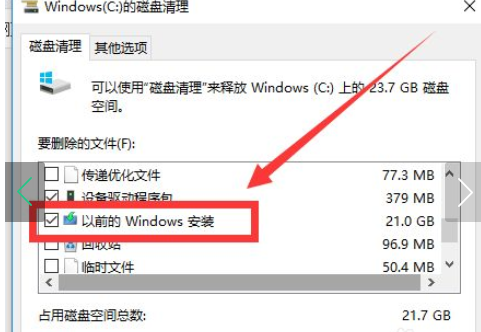
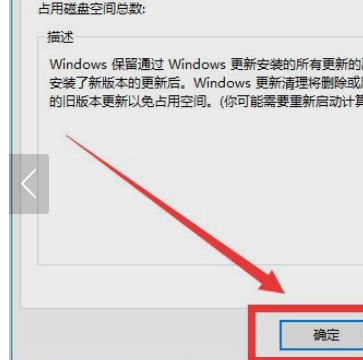
Di atas adalah tutorial bagaimana untuk membersihkan semua data di komputer dalam win10 saya harap ia dapat membantu semua.
Atas ialah kandungan terperinci Bagaimana untuk mengosongkan semua data komputer dalam win10. Untuk maklumat lanjut, sila ikut artikel berkaitan lain di laman web China PHP!

